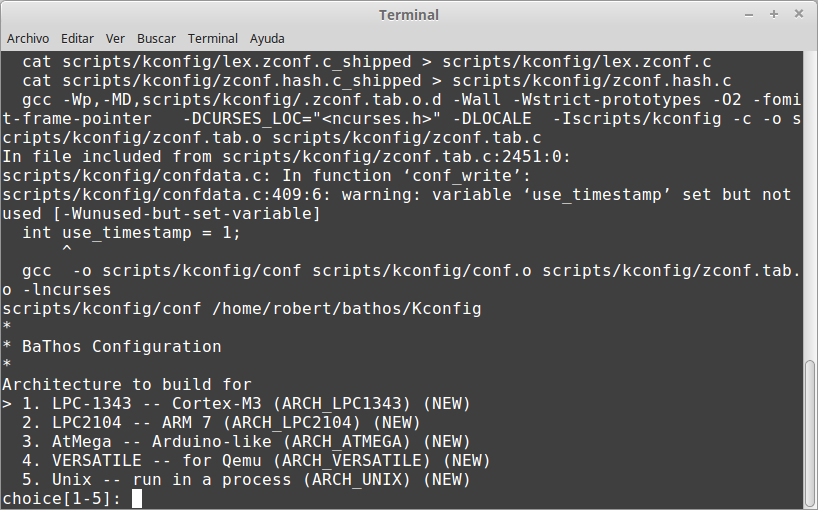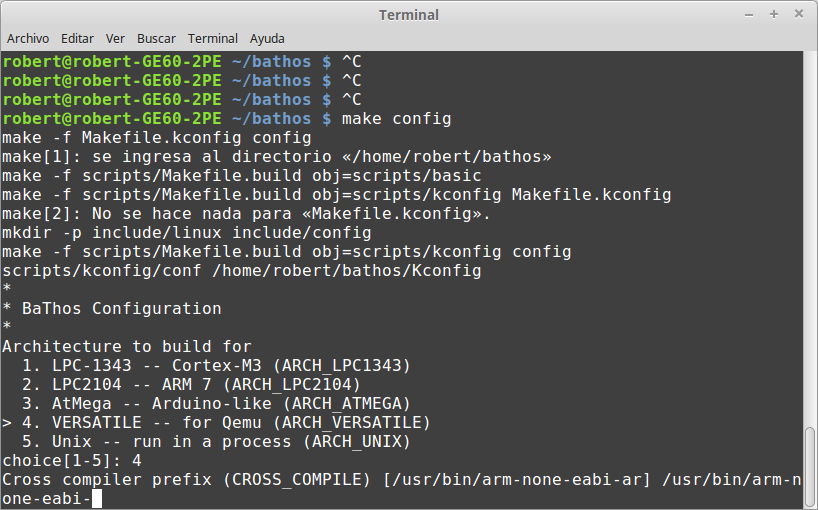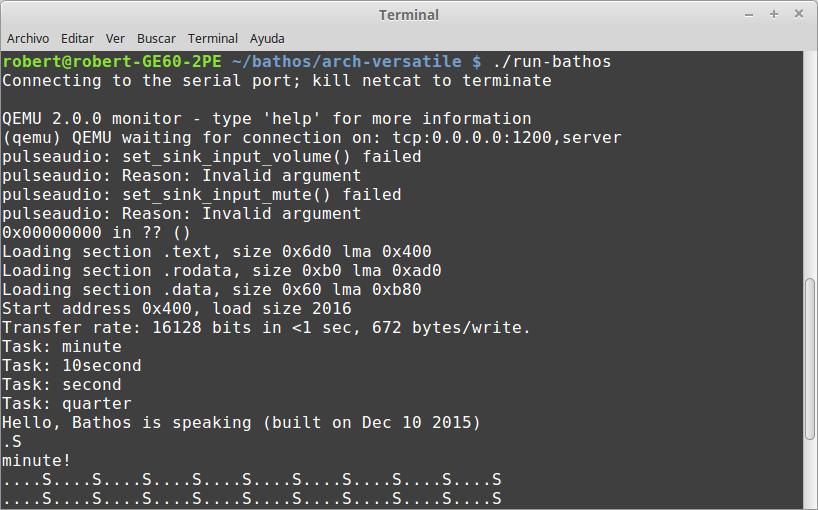Diferencia entre revisiones de «Bathos QEMU»
(→Instalación de QEMU en Linux Mint/Ubuntu/Debian) |
(→Enlaces de interés) |
||
| Línea 102: | Línea 102: | ||
= Enlaces de interés = | = Enlaces de interés = | ||
| − | * | + | * '''Página oficial de QEMU''' |
http://wiki.qemu.org/Main_Page | http://wiki.qemu.org/Main_Page | ||
| − | * | + | * '''Wiki de QEMU''' |
https://en.wikibooks.org/wiki/QEMU | https://en.wikibooks.org/wiki/QEMU | ||
| − | * | + | * '''Github de BATHOS''' |
https://github.com/a-rubini/BATHOS | https://github.com/a-rubini/BATHOS | ||
| − | * | + | * '''Alessandro Rubini mostrando THOS''' |
https://youtu.be/9CoOtghnBy4 | https://youtu.be/9CoOtghnBy4 | ||
Revisión del 20:59 14 dic 2015
Contenido
Instalación de QEMU en Linux Mint/Ubuntu/Debian
Para la instalación puedes usar un gestor de paquetes, como Synapctic en Linux Mint, o empleando el comando apt-get en un terminal. También puedes descargar el código de QEMU y compilarlo, pero la instalación mediante paquetes es más cómoda. A continuación se encuentran los pasos para instalar QEMU a través de una terminal:
En primer lugar abre un terminal y ejecuta el comando:
sudo apt-get install qemu qemu-kvm libvirt-bin
Introduce tu contraseña y el terminal te preguntará si deseas continuar con la instalación, podrás ver los paquetes que se instalarán y el espacio necesario para la instalación. Tras estos pasos ya habrás instalado QEMU en tu equipo.
Descarga y compilación del código fuente de THOS/BATHOS
Para descargar el código fuente es necesario tener git instalado:
sudo apt-get install git
El Sistema Operativo THOS (Two Hour Opertating System) puedes descargarlo ejecutando el comando:
git clone git://gnudd.com/thos.git
Aparecerá en tu carpeta personal una nueva carpeta con el código de THOS. Sin embargo, THOS no está preparado para ser emulado en QEMU, más tarde el autor publicó una versión más moderna que sí permite la virtualización, BATHOS.
Para descargar BATHOS puedes ejecutar el siguiente comando:
git clone git://gnudd.com/bathos.git
Para compilar el código será necesario trasladarnos a la carpeta donde se descargó:
cd bathos/
Ahora abre un nuevo terminal, tenemos que encontrar el directorio en el que se encuentra un programa necesario para el proceso de configuración de BATHOS.
Ejecuta la siguiente instrucción:
which arm-none-eabi-gdb
Mantén ese terminal abierto ya que va a ser necesario, o bien copia la salida (selecciona el texto y pulsa Ctrl+Mayus+C) y cierra el terminal.
Para realizar la configuración vuelve al otro terminal y escribe:
make config
La salida en tu terminal debería ser similar a esta:
Escribe '4' para elegir VERSATILE y presiona INTRO, ahora tenemos que introducir el
directorio que anteriormente hemos buscado pero quitando la parte “gdb”:
Presionamos INTRO, a la siguiente salida escribimos 'n' y tras ello habrá finalizado la
configuración. Para finalmente compilar el código escribimos:
make
Tras finalizar la configuración nos desplazaremos a otro directorio dentro de BATHOS/:
cd archversatile/
Tenemos que editar un archivo para que BATHOS se ejecute correctamente en QEMU, para ello vamos a usar el editor de texto gedit:
gedit runbathos
Busca en el texto la línea:
sh c "sleep 2; arm-linux-gdb x archversatile/commands.gdb batch" &
Y modifícala para que quede así:
sh c "sleep 2; arm-none-eabi-gdb x archversatile/commands.gdb batch" &
Virtualización de BATHOS
Una vez editado el texto guarda los cambios y en la terminal anterior ejecuta:
./runbathos
Si todo ha ido bien en la consola debería aparecer:
Para finalizar la virtualización puedes salir de la terminal o pulsar CTRL + C.
Enlaces de interés
- Página oficial de QEMU
http://wiki.qemu.org/Main_Page
- Wiki de QEMU
https://en.wikibooks.org/wiki/QEMU
- Github de BATHOS
https://github.com/a-rubini/BATHOS
- Alessandro Rubini mostrando THOS